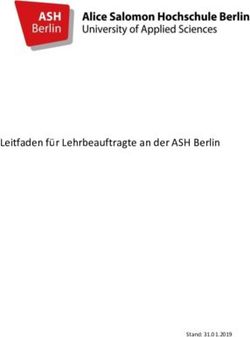ONLINE - ANTRAGSMODUL BENUTZERHANDBUCH - Version 1.6 Juni 2021 INTERNATIONAL ORGANIZATION FOR MIGRATION
←
→
Transkription von Seiteninhalten
Wenn Ihr Browser die Seite nicht korrekt rendert, bitte, lesen Sie den Inhalt der Seite unten
ONLINE - ANTRAGSMODUL BENUTZERHANDBUCH Version 1.6 Juni 2021 INTERNATIONAL ORGANIZATION FOR MIGRATION OAM User Support Team T. 030 278 778 78 iomdeoamsupport@iom.int
INHALTSVERZEICHNIS
1. Zugang zum Online-Antragsmodul 4
2. Registrierung einer antragsübermittelnden Stelle (AÜS) 6
3. Fehlermeldung / Ablehnung 10
4. OAM-Administrator:in der AÜS 11
5. Erstellung von Benutzerkonten 12
6. Zustimmung der Datenschutzrichtlinien 14
7. Passwort 14
8. Antragsstellung im OAM 16
Antragsverwaltung 16
Antrag verschieben 16
Antrag archivieren 17
Antrag wiederherstellen 18
Neuer Antrag 19
Schritt 1 - Reisedaten und zuständige Ausländerbehörde 19
Schritt 2 - Personenangaben 22
Schritt 3 - Research & Kontaktdaten 24
Schritt 4 - Angaben zur Förderfähigkeit 25
Schritt 5 - Herunterladen des Antrags 26
Schritt 6 - Hochladen der Dokumente 28
9. Übermittlung von Anträgen ohne gültige Reisepapiere 30
10. Stornierung der Rückreise 33
Stornierung der Rückreise VOR der Buchung 33
Stornierung der Rückreise NACH der Buchung 34
NoShow 35
11. Reaktivierung eines Antrags 36
12. Nachrichtenfunktion 37
13. OAM Statusmeldungen 39
14. Antragsbearbeitung 41
Such- und Filterfunktion 41
1. Status des Antrags: noch nicht eingereicht 42
2. Status des Antrags: Eingereicht 42
3. Status des Antrags: In Bearbeitung 43
4. Status des Antrags: Abgelehnt 44
-2-INHALTSVERZEICHNIS
5. Status des Antrags: Zurückverwiesen 45
6. Status des Antrags: Förderfähig 46
7. Flugbuchung im OAM 47
8. Flug wird von IOM gebucht 49
9. Förderbestätigung steht bereit 50
ZIRF-Anfragenstellung 51
Neue ZIRF-Anfrage stellen 51
Neue ZIRF-Anfrage stellen: Schritt 1 - ZIRF-Datenbank durchsuchen 52
Neue ZIRF-Anfrage stellen: Schritt 2 54
Neue ZIRF-Anfrage stellen: zwischenspeichern 59
Neue ZIRF-Anfrage stellen: Anfrage übermitteln 59
Neue ZIRF-Anfrage stellen: Anfrage an die Mission gesendet 60
Neue ZIRF-Anfrage stellen: Antwort 61
Beantwortet: Rückfrage stellen 62
Status: Unvöllständig 65
Status: Abgelehnt 68
Statusübersicht ZIRF-Anfragen 69
Family Assessment 70
Neues Family Assessment 70
Schritt 1: Informationen über das UMC 70
Schritt 2: Kontaktdaten Vormund:in in Deutschland 71
Schritt 3: Family Assessment Formular 71
Schritt 4: Dokumente hochladen und Family Assessment übermitteln 72
Family Assessment Bericht 73
Übermittlung der Erstattungsunterlagen 74
Erstattungsunterlagen übermitteln - mit OAM-Konto 74
Erstattungsunterlagen übermitteln - ohne OAM-Konto 78
Verifizierung der E-Mail 79
Unterlagen übermitteln 81
-3-ZUGANG ZUM ONLINE-ANTRAGSMODUL
1. Die Website Returning from Germany öffnen (https://www.returningfromgermany.de/de/)
g
2. Auf die Kategorie Programme klicken
-4-REGISTRIERUNG EINER ANTRAGSÜBERMITTELNDEN STELLE (AÜS)
1. Klicken auf Online-Antragsmodul (https://online-antragsmodul.de)
2. Klicken auf Registrieren
g
3. Auswahl der antragsübermittelnden Stelle (AÜS)
-6-REGISTRIERUNG EINER ANTRAGSÜBERMITTELNDEN STELLE (AÜS)
4. Auf Weiter klicken
5. Registrierung der antragsübermittelnden Stelle (AÜS)
ga
gb
g
c
a) Registrierungsformular herunterladen, ausfüllen, unterschreiben, abstempeln, einscannen und im Modul
wieder hochladen
b) Ausfüllen der notwendigen Daten zur Benutzerkontoerstellung der antragsübermittelnde Stelle
c) Eingabe der Informationen zum/zur Administrator:in der AÜS, Erstellen eines Passwortes
Hinweis: Das Passwort muss mindestens 12 Zeichen lang sein und einen Kleinbuchstaben,
einen Großbuchstaben, ein Sonderzeichen (@#$%) und eine Ziffer beinhalten.
-7-REGISTRIERUNG EINER ANTRAGSÜBERMITTELNDEN STELLE (AÜS)
6. Bestätigung der E-Mail-Adresse nach Erhalt der automatischen E-Mail-Benachrichtigung
7. Erhalt der Registrierungsbestätigung, erster Login und Vervollständigung des Profils der AÜS
g
8. Ausfüllen der Pflichtfelder (mit dem Stern in rot markiert)
9. Profil aktualisieren
-8-REGISTRIERUNG EINER ANTRAGSÜBERMITTELNDEN STELLE (AÜS)
Automatische Registrierungsbestätigung per E-Mail-Benachrichtigung:
Betreff: Online-Antragsmodul - E-Mail-Bestätigung
Guten Tag Frau Mustermann,
hiermit bestätigen wir Ihre Registrierung der Stelle [XY] als antragsübermittelnde Stelle für das On-
line-Antragsmodul (OAM).
Ihr Benutzername: [Registration email]
Über folgenden Link können Sie Ihr Benutzerkonto vervollständigen:
In das Online-Antragsmodul einloggen
Sollten Sie über den Link nicht auf das Online-Antragsmodul zugreifen können, kopieren Sie bitte
folgenden Text in die Adresszeile Ihres Browsers:
[Link zum OAM]
-9-FEHLERMELDUNGEN / ABLEHNUNG
Ablehnungsgrund: AÜS ist bereits im OAM registriert
Betreff: OAM - Registrierung abgelehnt
Guten Tag Frau Mustermann,
Ihre antragsübermittelnde Stelle ist bereits im OAM registriert.
Haben Sie dazu Fragen? Kontaktieren Sie uns unter iomdeoamsupport@iom.int
Mit freundlichen Grüßen
Ihr OAM-Team
Ablehnungsgrund: Registrierung der AÜS nicht möglich
Betreff: OAM - Registrierung abgelehnt
Guten Tag Frau Mustermann,
wir haben Ihren Registrierungsantrag eingehend geprüft und müssen Ihnen leider mitteilen, dass Ihre
Stelle keine antragsübermittelnde Stelle im Sinne der REAG/GARP-Richtlinien ist. Somit können wir leider
kein OAM-Benutzerkonto für Sie erstellen.
Haben Sie dazu Fragen? Kontaktieren Sie uns unter iomdeoamsupport@iom.int
Mit freundlichen Grüßen
Ihr OAM-Team
- 10 -OAM-ADMINISTRATOR:IN DER AÜS
Die OAM-Administrator:in ist verantwortlich für die Benutzerkontoverwaltung der AÜS im Online-
Antragsmodul. Der/Die Administrator:in erfüllt folgende Aufgaben:
• Registrierung der AÜS im Online-Antragsmodul
• Pflege des AÜS-Benutzerkontos, z.B. bei Adressänderung, Änderung der Bankverbindung
• Hinzufügen/Entfernen und De-/Aktivieren von Benutzerkonten
• Übersicht über alle Anträge, die durch Benutzer:innen der AÜS bearbeitet werden
• Bei Urlaub/Krankheit einer/s Benutzer:in können Anträge auf andere Nutzer:innen übertragen werden
• Team-E-Mail-Adresse hinzufügen (bei Eingabe einer Team-E-Mail-Adresse werden alle Benachrichtigungen
auch an die angegebene E-Mail-Adresse verschickt, kein Pflichtfeld!)
g
Anlegen eines/r zweiten Administrator:in:
1. Benutzerkonto anlegen durch Administrator:in
2. User Support per Kontaktformular kontaktieren und um Zuteilung der Administratorenrechte für angelegten
Benutzer:innen bitten
- 11 -ERSTELLUNG VON BENUTZERKONTEN
1. Auf Benutzerregistrierung klicken
g
Benutzerübersicht öffnet sich
2. Auf Neuen Benutzer hinzufügen klicken
g
3. Anmeldeinformationen des/r Benutzer:in eingeben
4. Auf Speichern klicken
5. Auf Schließen klicken
- 12 -ERSTELLUNG VON BENUTZERKONTEN
Hinzugefügter Benutzer:in erhält eine E-Mail-Benachrichtigung mit vorläufigem Passwort:
Betreff: OAM - Ihr Benutzerkonto
Guten Tag Frau Mustermann,
es wurde ein Benutzerkonto im Online-Antragsmodul für Sie angelegt. Mit folgendem Benutzernamen
und Passwort können Sie sich erstmalig anmelden:
Benutzername: [Registration email]
Passwort: [Passwort]
Bitte loggen Sie sich über diesen Link ein:
In das Online-Antragsmodul einloggen [...]
Aktualisieren des Benutzerprofils:
Klicken auf Mein Profil
1. Benutzerdaten ändern
2. Klicken auf Aktualisieren
g g
- 13 -ZUSTIMMUNG DATENSCHUTZRICHTLINIEN
1. Datenschutzrichtlinien lesen
2. Häkchen setzen
3. Auf Speichern klicken
g
PASSWORT
1. Auf Mein Profil klicken
g
2. Felder ausfüllen
3. Auf Passwort ändern klicken
g
- 14 -PASSWORT
Passwort vergessen:
1. Auf Haben Sie Ihr Passwort vergessen? klicken
g
2. Fenster öffnet sich, E-Mail-Adresse eingeben und auf Senden klicken
Erhalt einer E-Mail zur Passwortrücksetzung:
Betreff: Online-Antragsmodul - Passwort zurücksetzen
Guten Tag Frau Mustermann,
Sie haben Ihr Passwort vergessen? Um wieder Zugang zu Ihrem Benutzerkonto zu erhalten, klicken Sie
bitte auf diesen Link:
Klicken Sie auf den untenstehenden Link, um den Prozess abzuschließen.
Neues Passwort erstellen
Sollten Sie über den Link kein neues Passwort erstellen können, kopieren Sie bitte folgenden Text in die
Adresszeile Ihres Browsers:
[Link]...
- 15 -ANTRAGSTELLUNG IM OAM
A nt r ag s ve r w al tung
1. Auf Anträge verwalten klicken
2. Antragsübersicht öffnet sich
g
A nt r ag ve r schieb e n
1. Antrag per Häkchen auswählen
2. Auf Antrag verschieben klicken
g
g
- 16 -ANTRAGSTELLUNG IM OAM
3. Neues Fenster öffnet sich
4. Über die Klappliste neuen Benutzer auswählen
5. Speichern und Schließen
6. Antrag ist verschoben
A nt r ag a rchi v ie re n
1. Auf Archiv klicken
g
2. Auf Ok klicken
g
3. Der Antrag ist archiviert und kann in archivierte Fälle eingesehen werden
- 17 -ANTRAGSTELLUNG IM OAM
A nt r ag w ie d e r h e r s te lle n
1. Auf archivierte Fälle klicken
g
2. Ausgewählten Antrag wiederherstellen
g
3. Auf Ok klicken
g
4. Der Antrag ist wiederhergestellt und kann wieder in Anträge verwalten eingesehen werden
g
- 18 -ANTRAGSTELLUNG IM OAM
N eue r A nt r ag
Auf Neuer Antrag klicken
g
S chr i t t 1 – Re ise date n und Zus t ändige Auslände r b e hörde
1. Offiziellen Namen der zuständigen Ausländerbehörde angeben
2. Art der Behörde auswählen
3. Stadt/Ort der Behörde angeben
4. E-Mail Adresse der Behörde eingeben und bestätigen
Hinweis: Bei Antragsstellung wird die zuständige Ausländerbehörde angegeben. Das Dokument
Erstmeldung von Fördermaßnahmen nach §86a und 87 AufenthG wird der hier
eingetragenen E-Mail Adresse, sobald dies von IOM hochgeladen wurde, bereit gestellt
Bitte achten Sie auf die korrekte Rechtschreibung der E-Mail Adresse.
- 19 -ANTRAGSTELLUNG IM OAM
5. Zielland aus der Klappliste wählen
6. Bevorzugtes Ausreisedatum auswählen
7. Rückkehrrelevante Fragen beantworten, zum Beispiel bei reiserelevanten Einschränkungen angeben, ob
ein ZIRF-Antrag gestellt wurde
8. Reisemittel und Reiseweg einfügen
9. Auf Speichern & Weiter klicken
- 20 -ANTRAGSTELLUNG IM OAM
Im Fall einer Beantragung der Kostenerstattung für die Anreise zum Abflug-/Abfahrtsort mit
nicht-öffentlichen Verkehrsmitteln das Kreuzchen setzen und die hierdurch ausgeklappten Felder ausfüllen.
g
Hinweis: Pflichtfelder werden rot markiert. Bei fehlenden Angaben ist die
Weiterbearbeitung nicht möglich.
- 21 -ANTRAGSTELLUNG IM OAM
S chr i t t 2 – Pe r son e nang ab e n
1. Beziehung zum Antragsteller über die Klappliste wählen
- 22 -ANTRAGSTELLUNG IM OAM
2. Alle Pflichtfelder mit den entsprechenden Daten der Antragsstellenden ausfüllen
Hinweis: Bei Unklarheiten Hinweise in den Tooltips beachten.
g
3. Nach dem Ausfüllen auf Speichern klicken
4. Anschließend können weitere Personen dem Antrag hinzugefügt werden
- 23 -ANTRAGSTELLUNG IM OAM
S chr i t t 3 – Rese a rch & Kont ak tdate n
1. Einwilligung zu Forschungszwecken erteilen (a)
2. Falls Ja geantwortet wurde Kontaktsprache und Kontaktmedium angeben (b)
g
a
g
b
3. Deutsche Meldeadresse der Antragsteller in Deutschland eingeben (c)
4. Falls vorhanden Kontaktdaten im Zielland angeben (d)
5. Auf Speichern & Weiter klicken
gc
g
d
- 24 -ANTRAGSTELLUNG IM OAM
S chr i t t 4 – A ng ab e n zur Förde r f ähigke i t
1. Art der Antragstellung auswählen (a)
2. Art der Reintegrationsunterstützung auswählen (b)
Hinweis: Programminhalte sind entsprechend verlinkt
ga g
b
3. Fragen zur Mittellosigkeit beantworten (c)
4. Fragen zur Förderfähigkeit beantworten, die entsprechenden Ziffern der REAG/GARP-Leitlinien sind
verlinkt (d)
5. Fragen zum Asylantrag beantworten (e)
6. Fragen zu den weiteren Förderleistungen beantworten (f)
7. Bei Bedarf weitere Zusatzinformationen eingeben (g)
8. Alle Felder ausfüllen und auf Speichern & Weiter klicken (h)
gc
gd
ge
gf
gg h
g
- 25 -ANTRAGSTELLUNG IM OAM
S chr i t t 5 – H e r unte r lade n des A nt r ag s
1. Voluntary Return Declaration Form herunterladen
2. COVID-19 Pre-Departure Information herunterladen
3. Alle volljährigen Antragsteller:innen unterschreiben lassen und einscannen
4. Überprüfen des REAG/GARP-Antrags:
g
5. Antrag ausdrucken, auf der ersten Seite des Antrags unterschreiben und abstempeln
g
6. Den/die Antragsteller:in auf der letzen Seite unterschreiben lassen
g
7. Anschließend einscannen
- 26 -ANTRAGSTELLUNG IM OAM
8. Auf Weiter klicken
g
- 27 -ANTRAGSTELLUNG IM OAM
S chr i t t 6 – H o chlade n de r D okume nte
Unter Reisedokumente werden die Reisedokumente, die Voluntary Return Declaration Form und die
COVID-19 Pre-Departure Information Form hochgeladen.
1. Über die Klappliste das Reisedokument bzw. die Voluntary Return Declaration Form auswählen
g
2. Auf Browse klicken, um die Dokumente ins OAM hochzuladen
3. Auf Speichern klicken, um Dokument hochzuladen
g g
- 28 -ANTRAGSTELLUNG IM OAM
4. Gegebenenfalls weitere fall- oder ausreiserelevante Kommentare eingeben
5. Bestätigen, dass Eingaben korrekt und vollständig sind
6. Auf Antrag übermitteln klicken
g
Hinweis: Bei fehlenden Dokumenten erscheint folgende Meldung:
g
- 29 -ÜBERMITTLUNG VON ANTRÄGEN OHNE GÜLTIGE REISEPAPIERE
1. In Schritt 2 ein Häkchen in die Box Buchungsbestätigung zur Passersatzpapierbeschaffung notwendig (a)
setzen
2. Felder Reisedokument (b), Nummer des Reisedokuments (c) sowie Gültigkeitsdatum (d) unausgefüllt lassen
3. Wie gewohnt mit dem Antragsformular fortfahren
g
a
g
b
gc gd
Hinweis: Durch das Häkchen in Schritt 2 bei Buchungsbestätigung zur Passersatzpapierbeschaffung
muss in Schritt 6 kein Reisedokument hochgeladen werden.
4. Restliche Pflichtdokumente hochladen
5. Auf Antrag übermitteln klicken
- 30 -ÜBERMITTLUNG VON ANTRÄGEN OHNE GÜLTIGE REISEPAPIERE
6. Der Fall wird durch IOM-SachbearbeiterInnen bis hin zur Buchungsbestätigung bearbeitet
7. Buchungsbestätigung herunterladen und ausdrucken und dem/der AntragstellerIn zur Beschaffung des
Passersatzpapiers aushändigen
g
8. Nach Erhalt der Passersatzpapiere in Schritt 2 die antragstellende Person aus der Tabelle auswählen
g
- 31 -ÜBERMITTLUNG VON ANTRÄGEN OHNE GÜLTIGE REISEPAPIERE
9. Art (b), Nummer (c) und Gültigkeitsdatum (d) des Reisedokuments einfügen
g
b
gc d
g
10. Danach auf Schritt 6 (e) klicken und auswählen, ob der Flug wie in der zuvor erhaltenen Buchungs-
bestätigung beibehalten werden soll (f)
g
g
f e
11. Das Reisedokument hochladen und speichern. Der Antrag wird danach automatisch erneut eingereicht
mit dem Status Passersatzpapier abgegeben
g
- 32 -STORNIERUNG DER RÜCKREISE
Alle eingereichten Anträge und Flugoptionen können in allen Schritten der Sachbearbeitung storniert
werden. Die Stornoprozesse unterscheiden sich je nachdem, ob der Flug von IOM verbindlich gebucht
wurde. In jedem Szenario muss zunächst auf Storno geklickt werden.
g
Stor nie r ung de r Rück re ise VO R de r B uchung
1. Zum Stornieren des Antrags und/oder des Flugbuchungsvorschlags auf Storno klicken
2. Die Maske ausfüllen und auf Speichern klicken
Hinweis: Falls bei den Antragstellern nach Stornierung weiterhin ein Ausreisewunsch
bestehen sollte, haben Sie die Möglichkeit diesen Antrag zu reaktivieren.
- 33 -STORNIERUNG DER RÜCKREISE
Stor nie r ung de r Rück re ise N ACH de r Flugbuchung
1. Um den Antrag und/oder den gebuchten Flug zu stornieren, auf Storno klicken
2. Die Maske ausfüllen:
a) Sollte bereits Bargeld ausgezahlt worden sein, auf Ja klicken und wählen die entsprechende Option
ag
b) Wenn Sie nur den Flug stornieren möchten, der Antrag aber aktiv bleiben soll, klicken Sie auf Ja. Der
Antrag wird in Ihrer Übersicht wieder als Eingereicht dargestellt und neu bearbeitet
c) Wenn Sie den Flug und Antrag stornieren möchten, klicken Sie auf Nein
bg c
g
- 34 -STORNIERUNG DER RÜCKREISE
N o S how
Falls bekannt wird, dass die AntragstellerInnen nicht mit dem gebuchten Flug ausgereist sind, wird der Fall
seitens IOM auf No Show gesetzt. Die AÜS erhält folgende Benachrichtigung:
Betreff: Online-Antragsmodul - OAM – [AntragID] No Show
Guten Tag Frau Mustermann,
Wir möchten Sie darüber in Kenntnis setzten, dass der/die AntragstellerInnen des Antrags [AntragID]
nicht mit dem gebuchten Flug ausgereist ist/sind. Bitte rufen Sie den Fall im OAM auf, um zusätzliche
Informationen wie gezahlte Geldleistungen, angefallene Fördermittel etc. einzugeben.
Vielen Dank für Ihre Mitarbeit!
Mit freundlichen Grüßen
Ihr OAM-Team
Hinweis: Da IOM nicht immer am Tag der Ausreise über alle No Shows informiert wird,
kann der Status No Show auch zeitverzögert zum Ausreisedatum erfolgen.
- 35 -REAKTIVIERUNG DES ANTRAGS
1. Um einen stornierten Antrag zu reaktivieren, den Fall aufrufen und auf Reaktivieren klicken
g
2. Auf Ja klicken
g
3. Der Antrag kann erneut bearbeitet werden. Nehmen Sie ggf. alle notwendigen Anpassungen vor
und reichen Sie ihn im Schritt 6 erneut ein. Der Status des Antrags ändert sich von Storno auf Wieder
Aufgenommen
Wenn die Übermittlung des Antrags erfolgreich war, kann IOM den Antrag nun einsehen und bearbeiten.
Die E-Mail Benachrichtigung zur Wiederaufnahme und erneuten Übermittlung des Antrags:
Betreff: Online-Antragsmodul - OAM – [AntragID] Antrag wieder aufgenommen
Guten Tag Frau Mustermann,
die von Ihnen gewünschte Wiederaufnahme des REAG/GARP-Antrag [AntragID] wurde erfolgreich
übermittelt. Der/die zuständige Sachbearbeiter/in wird im nächsten Schritt die eingereichten Unterlagen
prüfen.
Bei Fragen können Sie sich gerne an die/den zuständige/n Sachbearbeiter/in wenden.
Mit freundlichen Grüßen
Ihr OAM-Team
- 36 -NACHRICHTENFUNKTION
Nachdem der Antrag eingereicht wurde, ist es möglich direkt Nachrichten auf Fallebene an die bearbei-
tenden IOM Sachbearbeiter:innen zu senden und Rückmeldung zu erhalten. Dafür müssen Sie sich immer
im individuellen Fall befinden.
a) Auf Nachrichten ansehen/versenden klicken
g
a
b) Schreiben Sie eine Nachricht, die Sie an IOM senden möchten. Bitte beachten Sie, dass die Nachricht
nach dem Versenden nicht mehr bearbeitet oder gelöscht werden kann
c) Auf Versenden klicken
g
g c
b
d) Wenn Sie eine neue Nachricht erhalten, erscheint im Menü Anträge verwalten neben der Antragsnum-
mer eine Benachrichtigung. Sobald die Nachricht gelesen wird, verschwindet die Benachrichtigung
g
d
- 37 -NACHRICHTENFUNKTION
Auf der Fallebene auf Nachrichten ansehen/versenden klicken um eine neue Nachricht von IOM anzusehen.
e) Neue Nachrichten erscheinen am Ende des Gesprächs. Sie können auf die erhaltene Nachricht ant-
worten, indem Sie sie in das Textfeld schreiben und auf Versenden klicken
g g
e
Bei Eingang einer neuen Nachricht, erhalten Sie die folgende E-Mail:
Betreff: Online-Antragsmodul - OAM – [AntragID] Neue Nachricht von IOM erhalten
Guten Tag Frau Mustermann,
Sie haben für Antrag [AntragID] eine neue Nachricht von IOM erhalten. Bitte loggen Sie sich in das
Online-Antragsmodul ein, um die Nachricht abzurufen und ggf. zu beantworten.
Bei Fragen können Sie sich gerne an die/den zuständige/n Sachbearbeiter/in wenden.
Mit freundlichen Grüßen
Ihr OAM-Team
- 38 -OAM STATUSMELDUNGEN
Status Erklärung Email-Benachrichtigung zum Status
Der Antrag ist zur Bearbeitung und Über-
mittlung weiterhin offen. Nicht eingereichte
Noch nicht eingereicht Anträge werden seitens IOM noch nicht
bearbeitet.
Der Antrag ist bei IOM angekommen, aber
Antrag eingegangen / Eingangsbestäti-
Eingereicht noch keinem/r Sachbearbeiter:in zugeteilt
gung
worden.
Der Antrag wird zurzeit von einem/r
IOM-Sachbearbeiter:in bearbeitet. Ab jetzt
können Sie den Namen und die Kontaktde-
In Bearbeitung tails des für den Antrag zuständige/n Sach-
bearbeiter:in in der Übersichtstabelle unter
„Anträge verwalten“ ansehen und bei Fragen
direkt kontaktieren.
Der/die Antragsteller:in kann grundsätzlich
gefördert werden. Die endgültige Bestätigung
der Förderung erfolgt durch Hochladen der
Förderbestätigung seitens IOM Sachbearbeit-
Förderfähig er:in. Wenn während des Bearbeitungsproz- Antragsteller:in förderfähig
esses die Fördervoraussetzungen nicht mehr
zutreffen (z.B. der Antragsteller ist nicht mehr
nachweislich mittellos), ist die Förderfähigkeit
nicht mehr gegeben.
Basierend auf dem Wunschdatum und -ort
der Ausreise und der verfügbaren Verbind-
ungen, schickt der/die IOM Sachbearbeiter:in
einen Vorschlag zur Flugverbindung, die beim
Flug reserviert bzw. neuer Vorschlag
nächsten Öffnen des Antrags angezeigt wird.
Flugbuchungsvorschlag eingereicht zur Flugbuchung
Diese kann von Ihnen angenommen bzw.
abgelehnt werden. Sollten Sie den Vorschlag
ablehnen müssen, werden Sie gebeten, einen
eigenen Vorschlag einzureichen.
Wenn der/die IOM-Sachbearbeiter:in Ihren
Vorschlag erhält, wird dieser überprüft und
Neuer Flugbuchungsvorschlag
Sie bekommen einen neuen Vorschlag. Damit
eingereicht
können Sie vorfahren wie mit dem ersten
Flugverbindungsvorschlag.
Der Flug ist nun verbindlich gebucht. Bei
Gebucht Storno bzw. No-Show werden Stornokosten Flug gebucht
anfallen.
Die Förderbestätigung kann runtergeladen
werden. Diese ist in der Übersichtstabelle
Förderbestätigung steht bereit Förderbestätigung steht bereit
auf der Seite „Anträge verwalten“ zu finden,
sowie auf der Antragsseite.
- 39 -OAM STATUSMELDUNGEN
Status Erklärung Email-Benachrichtigung zum Status
Ein bereits stornierter Antrag/ein No-Show
Wieder aufgenommen wurde von der antragsübermittelnden Stelle Antrag wieder aufgenommen
zur erneuten Bearbeitung reaktiviert.
Ein zurückverwiesener Antrag wurde von
der antragsübermittelnden Stelle nach Up-
Wieder eingereicht
load der fehlenden Dokumenten erneut zur
Berarbeitung an IOM übermittelt
Eine neutrale Buchungsbestätigung kann im
OAM, im jeweilligen Antrag heruntergeladen
und ausgedruckt werden; diese wird von den Buchungsbestätigung zur Passersatz-
Buchungsbestätigung steht bereit
Antragsteller:innen zum Beantragen eines papierbeschaffung steht bereit
gültigen Reisedokumentes bei der Botschaft
oder dem Konsulat benötigt
Ein Passersatzpapier wurde von der an-
tragsübermittelnden Stelle im OAM hochge-
Passersatzpapier abgegeben
laden; Der Antrag wurde somit erneut zur
Bearbeitung an IOM übermittelt.
Bei Umbuchung eines bereits gebuchten
Flugs; Eine neue Förderbestätigung wird von
Passagier/e umgebucht
Passagier/e umgebucht dem/der IOM Sachbearbeiter:in im OAM
zum Herunterladen zur Verfügung gestellt.
Der Antrag wurde als nicht förderfähig
eingestuft; die IOM kann auf Wunsch ge-
Abgelehnt mit SMAP-Angebot meinsame Flugbuchungen über das Special Antrag abgelehnt
Migrants Assistance Program (SMAP) anbi-
eten
Das SMAP Angebot seitens der IOM
SMAP eingereicht wurde von der antragsübermittelnden Stelle
angenommen
Der Antrag wurde nach der Prüfung aller
Abgelehnt eingereichten Unterlagen als nicht förderfähig Antrag abgelehnt
eingestuft.
Der Antrag wurde von der antragsübermit-
Storno telnden Stelle storniert. IOM wird über die
Stornierung per Email benachrichtigt.
No Show wurde von IOM gemeldet weil der/
die Antragstellerin den Flug entweder ver-
No show No Show
passt hat oder mit dem gebuchten Flug nicht
ausgereist ist.
Ein Antrag wurde wegen fehlender Doku-
mente oder zur Korrektur von Informationen
Zurückverwiesen zurückverwiesen; Der Antrag kann von der Antrag unvollständig/fehlerhaft
antragsübermittelnden Stelle bearbeitet und
erneut übermittelt werden.
- 40 -ANTRAGSBEARBEITUNG
S uch - und Fil te r funk tion im OA M
1. Auf Anträge verwalten klicken
2. Bearbeitungsstatus des Antrags ist auf der Antragsübersicht zu finden
3. Ergebnisse filtern/suchen:
a) Links oben auf eine der Kategorien klicken, um Anträge zu sortieren
b) In das Feld Schnellsuche einen Suchbegriff eingeben (bzw. Teil eines Suchbegriffs) – es wird in allen
Anträgen in der Tabelle nach dem Begriff gesucht.
Hinweis: Im Feld Schnellsuche ist die Suche nach einem Teilbegriff möglich: z.B. Alb für Albanien.
a
g
bg
g
- 41 -ANTRAGSBEARBEITUNG
1. St atus d es A nt r ag s: no ch nicht e inge re icht
Hinweis: Sobald Schritt 1 der Antragstellung ausgefüllt ist, wird einem Antrag eine OAM-Nummer
zugeteilt und anschließend gespeichert.
g
Noch nicht eingereichte Anträge können jederzeit gelöscht werden.
Alle Schritte in noch nicht übermittelnden Anträgen können jederzeit bearbeitet werden.
Anträge mit dem Status noch nicht eingereicht können seitens IOM nicht angesehen bzw. bearbeitet
werden.
2 . St atus d es A nt r ag s: Einge re icht
Die Übermittlung des Antrags war erfolgreich. IOM kann den Antrag nun einsehen und bearbeiten.
Die E-Mail Benachrichtigung zum Erhalt des Antrags:
Betreff: OAM – [AntragID] Antrag eingegangen
Guten Tag Frau Mustermann,
der REAG/GARP-Antrag [AntragID] ist eingegangen. Sachbearbeiter/innen der IOM werden
schnellstmöglich mit der Prüfung des Antrag anfangen und Sie über die Förderfähigkeit des/der
Antragsteller/in per E-Mail informieren.
Bitte beachten Sie, dass ausschließlich vollständige Anträge bearbeitet werden. Sie können den Status des
Antrags jederzeit im Online-Antragsmodul einsehen.
Bei Fragen können Sie sich gerne an die/den zuständige/n Sachbearbeiter/in wenden.
Mit freundlichen Grüßen
Ihr OAM-Team
- 42 -ANTRAGSBEARBEITUNG
3 . St atus d es A nt r ag s: In B e a r b e i tung
IOM hat die Bearbeitung des Antrags aufgenommen.
g
1. Auf IOM Sachbearbeiter:in klicken, um Kontaktdetails zu sehen
2. Bei inhaltlichen Fragen zum Antrag oder zu den Programmen die zuständigen Sachbearbeiter:innen
kontaktieren
- 43 -ANTRAGSBEARBEITUNG
4 . St atus d es A nt r ag s: A bge le hnt
Vorläufige Entscheidung über Förderfähigkeit
1. In der Antragsübersicht nach dem Antrag suchen, z.B. mithilfe der Schnellsuche [Link]
2. Im entsprechenden Antrag auf Bearbeiten klicken
3. Der Grund der Ablehnung ist oberhalb des Antragsformulars zu sehen:
g
4. Die Benachrichtigung zur Ablehnung des Antrags:
Betreff: OAM – [AntragID] Antrag abgelehnt
Guten Tag Frau Mustermann,
IOM hat den Antrag [AntragID] zur Förderung der dauerhaften freiwilligen Ausreise nach dem REAG/
GARP-Programm eingehend geprüft. Leider müssen wir Ihnen mitteilen, dass wir den Antrag aus
folgendem Grund ablehnen:
• Eine oder mehrere im Antrag stehende Personen wurden bereits im Rahmen des REAG/GARP-
Programms gefördert.
Mit freundlichen Grüßen
Ihr OAM-Team
Hinweis: Wenn eine der im Antrag stehenden Personen förderfähig ist, muss der Antrag erneut
für diese Person ausgefüllt und übermittelt werden.
- 44 -ANTRAGSBEARBEITUNG
5 . St atus d es A nt r ag s: Zur ück ve r w iese n
Zur Bearbeitung des Antrags werden zusätzliche Informationen oder Dokumente benötig bzw. manche
Angaben müssen korrigiert werden
1. In der Antragsübersicht nach dem Antrag suchen, z.B. mithilfe der Schnellsuche [Link]
2. Im entsprechenden Antrag auf Bearbeiten klicken
3. Der Grund der Zurückverweisung ist oberhalb des Antragsformulars zu sehen
g
Die Benachrichtigung zur Zurückverweisung des Antrags:
Betreff: OAM – [AntragID] Antrag unvollständig/fehlerhaft
Guten Tag Frau Mustermann,
der REAG/GARP-Antrag [AntragID] ist unvollständig und/oder enthält fehlerhafte Angaben.
Aus diesem Grund ist eine Bearbeitung derzeit nicht möglich. Bitte überprüfen Sie im Online-
Antragsmodul die Anmerkungen des/der zuständigen Sachbearbeiters/in.
Bei Fragen können Sie sich gerne an die/den zuständige/n Sachbearbeiter/in wenden.
Mit freundlichen Grüßen
Ihr OAM-Team
4. Der Antrag ist nun zur Weiterbearbeitung freigeschaltet
5. Falsche Eingaben im entsprechenden Schritt der Antragstellung korrigieren bzw. fehlende Unterlagen in
Schritt 6 hochladen
6. In Schritt 6 auf Antrag übermitteln klicken
- 45 -ANTRAGSBEARBEITUNG
6 . St atus d es A nt r ag s: Förde r f ähig
Antrag ist vollständig und fehlerfrei – IOM Sachbearbeiter:in setzt den Status auf Förderfähig
Die Benachrichtigung zur vorläufigen Förderfähigkeit des Antrags:
Betreff: OAM – [AntragID] Antragsteller/in förderfähig
Guten Tag Frau Mustermann,
vorab möchten wir Ihnen gerne mitteilen, dass der Antrag [AntragID] die Voraussetzungen für eine
REAG/GARP-Förderung erfüllt. Bitte beachten Sie, dass dies noch keine endgültige Entscheidung ist.
Eine endgültige Entscheidung folgt erst mit der Förderungsbestätigung.
Wir weisen Sie darauf hin, dass wenn während des Bearbeitungsprozesses die Fördervoraussetzungen
nicht mehr zutreffen, die Förderfähigkeit nicht mehr gegeben ist.
Für die weitere Organisation werden wir Sie demnächst kontaktieren. Bei weiteren Fragen können
Sie sich gerne an die/den zuständige/n Sachbearbeiter/in wenden.
Mit freundlichen Grüßen
Ihr OAM-Team
Ausre ise mi t de m B us und PK W
Antrag ist vollständig und fehlerfrei – IOM Sachbearbeiter:in setzt den Status auf Förderfähig
g
- 46 -ANTRAGSBEARBEITUNG
7. F lug buchung im OA M
Vorheriger Status des Antrags ist Förderfähig
1. IOM schickt einen Flugbuchungsvorschlag
2. Um den Flugbuchungsvorschlag zu sehen: Den Antrag aus der Antragsübersicht auswählen: auf die
entsprechende OA-Nummer klicken
g
Die E-Mail-Benachrichtigung dazu:
Betreff: OAM – [AntragID] Flug reserviert
Guten Tag Frau Mustermann,
für den/die Antragsteller/in [AntragID] haben wir folgenden Flug für die Rückreise reserviert:
Berlin - Tirana, am 24.12.2019 um 10:00, Testairline
Bitte bestätigen Sie innerhalb von 24 Stunden die Flugdaten verbindlich im OAM, damit wir die Buchung
abschließen können. Die Förderungsbestätigung erhalten Sie nach erfolgreicher Buchung ca. 7 Tage vor
Abflug.
Bei Fragen können Sie sich gerne an die/den zuständige/n Sachbearbeiter/in wenden.
Mit freundlichen Grüßen
Ihr OAM-Team
Hinweis: Um nähere Informationen zur Dauer der Reservierung zu erhalten, den/die zuständige/n
Sachbearbeiter:in kontaktieren.
- 47 -ANTRAGSBEARBEITUNG
3. Den Flugbuchungsvorschlag annehmen bzw. ablehnen
g
g
a) Flugbuchungsvorschlag annehmen: b) Flugbuchungsvorschlag ablehnen:
Auf Annehmen klicken Auf Ablehnen klicken
Die Sicherheitsfrage mit OK beantworten c) Einem neuen Flugbuchungsvorschlag
zustimmen bzw. ablehnen bis die gewün-
schte Verbindung vorgeschlagen wird
- 48 -ANTRAGSBEARBEITUNG
8 . F lug w ird von I O M gebucht
In der Antragsübersicht wird der Status des Antrags als Gebucht angezeigt
g
Die E-Mail-Benachrichtigung zur Buchung des Fluges:
Betreff: OAM – [AntragID] FLUG GEBUCHT
Guten Tag Frau Mustermann,
der von Ihnen angenommene Flug für den Antrag [AntragID] wurde verbindlich gebucht.
Die Förderungsbestätigung werden Sie voraussichtlich in den nächsten 7 Tagen erhalten.
Bei Fragen können Sie sich gerne an die/den zuständige/n Sachbearbeiter/in wenden.
Mit freundlichen Grüßen
Ihr OAM-Team
- 49 -ANTRAGSBEARBEITUNG
9. Förd e r b es t ät ig ung s te ht b e re i t
a) Die Förderbestätigung wird in der entsprechenden Kategorie angezeigt
g
Die E-Mail-Benachrichtigung zur Verfügbarkeit der Förderbestätigung:
Betreff: OAM – [AntragID] Förderbestätigung steht bereit
Guten Tag Frau Mustermann,
hiermit möchten wir Ihnen mitteilen, dass die Förderbestätigung für den Antrag [AntragID] im Online-
Antragsmodul zum Herunterladen bereit steht.
Bei Fragen können Sie sich gerne an die/den zuständige/n Sachbearbeiter/in wenden.
Mit freundlichen Grüßen
Ihr OAM-Team
- 50 -ZIRF-ANFRAGENSTELLUNG
Z I R F - A nfr age n
g
N eue Z I R F - A nfr age s te lle n
Neue ZIRF-Anfrage stellen klicken
Hinweis:
g
Die hier verwendeten Beispiele sind rein fiktiv und entsprechen keinen wirklichen
Anfragen.
- 51 -ZIRF-ANFRAGENSTELLUNG
N eue Z I R F - A nfr age s te lle n: S chr i t t 1: Z I R F - Date nbank durchsuche n
1. Bereits beantwortete Anfragen, die anonymisiert veröffentlicht wurden, werden in der ZIRF Datenbank
durchsucht
ga g
b
gc
g
d
a) Individualanfragen werden nur im Rahmen einer Entscheidungsfindung bezüglich einer freiwilligen Rück-
kehr angenommen, dies wird hier bestätigt
b) Zielland auswählen, sowie Stadt eingeben, sofern bekannt
c) Es können beliebig viele Themengebiete ausgewählt werden
d) Auf Suche klicken, oder einen bestimmten Begriff, z.B. ein Medikamentennamen eingeben, und an-
schließend auf Suche klicken.
g
- 52 -ZIRF-ANFRAGENSTELLUNG
2. Ergebnisse werden angezeigt:
g
a
ag
gb
Die Ergebnisse können mit Ansehen als Vorschau geöffnet, oder mit Download direkt heruntergeladen
werden.
a) Angeben, für welche Themenbereiche ausreichende Informationen gefunden worden sind
b) Für die Themenbereiche, zu denen keine Informationen gefunden worden sind, kann eine neue
ZIRF-Anfrage über Speichern & weiter stellen
- 53 -ZIRF-ANFRAGENSTELLUNG
N eue Z I R F - A nfr age s te lle n: S chr i t t 2
3. ZIRF-Anfrageformular wird angezeigt
4. Informationen bezüglich der Person(en) eingeben
a) Altersgruppe der betreffenden Person(en)
b) Hintergrundinformationen
gb
ga
Hinweis: Zu jedem ausgewählten Themengebiet muss eine Frage gestellt werden, sonst kann die
Anfrage nicht übermittelt werden.
- 54 -ZIRF-ANFRAGENSTELLUNG
5. Bearbeitung der Fragen:
a) Um eine der vordefinierten Fragen in die Anfrage mitaufzunehmen: einen Haken in die entsprechende
Checkbox setzen
b) Fragen können bearbeitet und angepasst werden
ga
g
b
In das offene Textfeld die Ergänzungen einfügen und auf Speichern klicken.
gc
c) Durch Speichern wird die Frage aktualisiert
- 55 -ZIRF-ANFRAGENSTELLUNG
6. Eigene Frage hinzufügen: auf Frage hinzufügen klicken
g
g
Durch Speichern wird die Frage hinzugefügt und automatisch ein Haken in die Checkbox eingefügt.
Hinweis: Die Frage bzgl. der Verfügbarkeit von Medikamenten muss angepasst werden, um die
erforderlichen Medikamente vor Ort recherchieren zu können. Hierbei sind die
Wirkstoffe der einzelnen Medikamente essentiell.
- 56 -ZIRF-ANFRAGENSTELLUNG
Durch Speichern wird die Frage hinzugefügt und automatisch ein Haken in die Checkbox eingefügt.
g
Hinweis: Dasselbe gilt für die anderen Themenbereiche.
Die Fragen die nicht per Klick ausgewählt werden, werden nicht übermittelt.
- 57 -ZIRF-ANFRAGENSTELLUNG
6. Der Anonymisierung zustimmen:
Bestätigen, dass die rückkehrinteressierte Person darüber informiert wurde, dass die Anfragen
anonymisiert veröffentlicht werden.
g
Hinweis: Die anonymisierten Anfragen sind in der Datenbank auf dem Informationsportal
ReturningfromGermany, sowie im OAM in Schritt 1 der Anfragestellung zu finden.
- 58 -ZIRF-ANFRAGENSTELLUNG
N eue Z I R F - A nfr age s te lle n: A nfr age z w ische nsp e iche r n
Die Anfrage wird nach Schritt 1 und 2 automatisch zwischengespeichert und wird in der Übersicht an-
gezeigt. Dort kann sie anschließend wieder bearbeitet oder gelöscht werden.
g
N eue Z I R F - A nfr age s te lle n: A nfr age üb e r mi t te ln
a) Überprüfen, ob das Anfrageformular und alle Angaben vollständig sind
b) Diesen Schritt mit Anfrage übermitteln bestätigen
g
b
Die Anfrage wurde erfolgreich übermittelt und erhält eine Nummer: g
- 59 -ZIRF-ANFRAGENSTELLUNG
Diese wird anschließend in der Übersicht angezeigt:
g
N eue Z I R F - A nfr age s te lle n: A nfr age an die M ission gese nde t
Sobald die Anfrage an die IOM Mission vor Ort gesendet wurde, ändert sich der Status, man erhält eine
E-Mail Benachrichtigung:
g
Betreff: ZIRF-Counselling – ZC21-0008 Eingangsbestätigung
Guten Tag Frau Mustermann,
wir danken Ihnen für die Zusendung der Individualanfrage ZC21-0008 zum Thema Arbeitsmarkt und
Medizinische Versorgung und Wohnsituation . Diese wird nun zur Bearbeitung an die IOM Mission in
Armenien weitergeleitet.
Sobald wir eine Rückmeldung erhalten, senden wir Ihnen die Antwort auf Ihre Individualanfrage
umgehend zu.
Bitte beachten Sie, dass es aufgrund der aktuellen Situation von COVID-19 zu Verzögerungen bei der
Beantwortung Ihrer Anfrage kommt. Vielen Dank für Ihre Geduld und Ihr Verständnis.
Bei Fragen können Sie sich jederzeit gerne an das ZIRF-Team wenden.
Mit freundlichen Grüßen
Ihr ZIRF-Counselling Team
zirfcounselling@iom.int - 60 -ZIRF-ANFRAGENSTELLUNG
N eue Z I R F - A nfr age s te lle n: A nt wor t
Bei Beantwortung der Anfrage, erhält man eine automatische E-Mail-Benachrichtigung:
Betreff: ZIRF-Counselling – ZC21-0008 Antwort
Guten Tag Frau Mustermann,
Die Antwort auf Ihre Individualanfrage ZC21-0008 ist nun im OAM abrufbar.
Darüber hinaus können Sie ähnliche, bereits beantwortete, Anfragen in unserer Datenbank einsehen.
Diese finden Sie unter: https://www.returningfromgermany.de/de/zirfsearch
Bei Fragen können Sie sich jederzeit gerne an das ZIRF-Team wenden.
Mit freundlichen Grüßen
Ihr ZIRF-Counselling Team
zirfcounselling@iom.int
g
Antwort kann heruntergeladen, gespeichert und ausgedruckt werden.
- 61 -ZIRF-ANFRAGENSTELLUNG
B e ant wor te t : Rück fr age s te lle n
Sollten Rückfragen bestehen bzw. weitere Fragen aufkommen, können diese gestellt werrden:
g
1. Bestätigen, dass die Anfrage einmalig wieder eröffnet werden soll:
Hinweis:
g
Jede Anfrage kann nur einmal wieder eröffnet werden. Sollten bei einer erneuten
Beantwortung nach wie vor Fragen bestehen, muss eine neue ZIRF-Anfrage gestellt
werden.
- 62 -ZIRF-ANFRAGENSTELLUNG
2. Anschließend wird Schritt 2 geöffnet und die Anfrage kann bearbeitet werden:
g
a) Anschließend können Rückfragen zu den verschiedenen Themengebieten hinzugefügt werden
b) Nach erfolgreichem Speichern der zusätzlichen Frage wird diese hinzugefügt und alle Änderungen in
Schritt 2 können gespeichert werden.
g
a
bg
- 63 -ZIRF-ANFRAGENSTELLUNG
3. Die Anfrage kann nun einmalig erneut übermittelt werden:
g
4. Anfrage wird erneut übermittelt und der Status ändert sich auf Rückfrage stellen. g
Sobald die Rückfrage an die IOM Mission vor Ort versendet wurde, wird eine neue Eingangsbestätigung
versendet und das Prozedere der Beantwortung verläuft wie bereits dargestellt.
- 64 -ZIRF-ANFRAGENSTELLUNG
St atus: U nvolls t ändig
Der Status der Anfrage wird von IOM auf Unvollständig geändert, sollten Nachfragen bestehen oder Anga-
ben fehlen. Eine automatische E-Mail Benachrichtigung wird versendet:
Betreff: ZIRF-Counselling – ZC21-0008 Unvollständig
Guten Tag Frau/Herr Mustermann,
die ZIRF Anfrage ZC21-0008 ist unvollständig. Aus diesem Grund ist eine Bearbeitung derzeit nicht
möglich. Bitte melden Sie sich im OAM an und überprüfen Sie die Anmerkungen. Nehmen Sie
anschließend die notwendigen Änderungen bzw. Ergänzungen im OAM vor.
Bei Fragen können Sie sich jederzeit gerne an das ZIRF-Team wenden.
Mit freundlichen Grüßen
Ihr ZIRF-Counselling Team
zirfcounselling@iom.int
1. Die Anfrage kann erneut bearbeitet werden:
g
Nach Aufrufen der Anfrage wird die Begründung angezeigt:
g
- 65 -ZIRF-ANFRAGENSTELLUNG
2. Anschließend können die entsprechenden Fragen oder Hintergrundinformationen bearbeitet und aktu-
alisiert werden:
g
3. Die Frage wurde erfolgreich aktualisiert und die Anfrage kann erneut gespeichert und übermittelt
werden:
g
g
- 66 -ZIRF-ANFRAGENSTELLUNG
Die Anfrage gilt nun als Eingereicht. Die Beantwortung wird wie bereits dargestellt fortgesetzt.
g
g
- 67 -ZIRF-ANFRAGENSTELLUNG
St atus: A bge le hnt
In manchen Fällen werden ZIRF-Anfragen abgelehnt. Sollte dies der Fall sein, wird eine automatische
E-Mail Benachrichtigung verschickt:
Betreff: ZIRF-Counselling – ZC21-0008 Abgelehnt
Guten Tag Frau Mustermann,
wir danken Ihnen für die Zusendung der Individualanfrage.
Die ZIRF Anfrage ZC21-0008 wurde abgelehnt aus folgendem Grund: Inhalt der Anfrage betrifft REAG/
GARP:
[Begründung]
Bei Fragen können Sie sich jederzeit gerne an das ZIRF-Team wenden.
Mit freundlichen Grüßen
Ihr ZIRF-Counselling Team
zirfcounselling@iom.int
Im OAM kann die Begründung eingesehen werden:
g
g
g
- 68 -ZIRF-ANFRAGENSTELLUNG
St atusüb e r sicht Z I R F - A nfr age n
Status Erklärung Email-Benachrichtigung zum Status
Die Anfrage wurde von der anfragenden
Stelle zwischengespeichert und kann zu
Zwischengespeichert einem späteren Zeitpunkt wieder bearbeitet
werden. Zu diesem Zeitpunkt kann IOM die
Anfrage noch nicht einsehen.
Die Anfrage wurde eingereicht und an IOM
Eingereicht
übermittelt.
Die Anfrage wurde an die IOM Mission vor ZIRF-Counselling - ZC20-0XXX Ein-
An IOM Mission vor Ort gesendet
Ort zur Bearbeitung gesendet. gangsbestätigung
Die Anfrage wurde von IOM an die An- ZIRF-Counselling - ZC20-0XXX Un-
fragende Stelle mit einer Rückfrage zu- vollständig
rückverwiesen. Die Anfrage steht nun im
Unvollständig
OAM wieder zur Bearbeitung bereit, sodass
die anfragende Stelle die fehlenden Informa-
tionen eintragen kann.
Die Anfrage wurde von IOM abgelehnt. ZIRF-Counselling - ZC20-0XXX
Abgelehnt
Der Grund der Ablehnung kann im OAM Abgelehnt
eingesehen werden.
Die anfragende Stelle hat nach Beantwor-
Rückfrage stellen
tung der Anfrage eine Rückfrage gestellt.
Die Anfrage wurde beantwortet und steht ZIRF-Counselling - ZC20-0XXX
Beantwortet
im OAM zum Download bereit. Antwort
Die Anfrage wurde von IOM geschlossen.
Geschlossen Der Grund der Schließung kann im OAM
eingesehen werden.
- 69 -FAMILY ASSESSMENT
N eues F amil y A ssessm e nt
g
Auf Neues Family Assessment klicken
S chr i t t 1: I nfor mation e n üb e r da s U M C
1. Alle Felder mit den entsprechenden Daten des UMC ausfüllen g
2. Auf Speichern klicken
g
Hinweis: Pflichtfelder werden rot markiert. Bei fehlenden Angaben ist die Weiterbearbeitung nicht
möglich.
- 70 -FAMILY ASSESSMENT
S chr i t t 2 : Kont ak tdate n Vor mund:in in D eu t schland
1. Name und Kontaktdaten der/s Vormund:in in Deutschland eingeben
2. Informationen über die Familie bzw. den/die Vormund:in im Zielland eingeben
3. Gegebenenfalls weitere relevante Kommetare eingeben
5. Bestätigen, dass Eingaben korrekt und vollständig sind
6. Auf Speichern klicken
Hinweis: Bei Unklarheiten Hinweise in den Tooltips befolgen:
g
S chr i t t 3: F amil y A s ses sme nt For mular
1. Family Assessment Formular herunterladen
2. Unterschrift des/der Vormund:in, und ggf. die Unterschrift des Kindes
3. Einscannen und hochladen
- 71 -FAMILY ASSESSMENT
S chr i t t 4: D okume nte ho chlade n und Famil y A ssessme nt üb e r mi t te ln
Unter Schritt 4 werden das Family Assessment Formular, der Identitätsnachweis des Kindes und der
Nachweis zu Identifizierung der Betreuer in Deutschland und im Zielland hochgeladen.
1. Per Dropdown eines der Dokumente auswählen
g
2. Auf Datei auswählen klickeng
3. Auf Speichern klicken, um das Dokument hochzuladen
g
4. Frage beantworten, ob eine Unterschrift für das Formblatt für freiwillige Ausreisen im Rahmen des
REAG/GARP Programms für unbegleitete minderjährige Migranten erforderlich ist
5. Auf Übermitteln klicken
g Hinweis: Bei fehlenden Dokumenten erscheint folgende Meldung:
g
g
- 72 -FAMILY ASSESSMENT
6. Die Anfrage wird nach einer kurzen Prüfung auf Vollständigkeit an das IOM Büro im betreffenden Her-
kunftsland weitergeleitet. Eine E-Mail Benachrichtigung wird automatisch versendet:
Betreff: ZIRF-Counselling – Family Assessment [FA001] Eingangsbestätigung
Guten Tag Frau Mustermann,
wir danken Ihnen für die Zusendung des Family Assessment [FA001]. Dieses wird nun zur Bearbeitung
an die IOM Mission in/im [Country of Destination] weitergeleitet.
Sobald das Family Assessment durchgeführt wurde, steht der Bericht im OAM zum Download bereit.
Bei Fragen können Sie sich jederzeit gerne an das ZIRF-Team wenden.
Bei Fragen können Sie sich jederzeit gerne an das ZIRF-Team wenden.
Mit freundlichen Grüßen
Ihr ZIRF-Counselling Team
zirfcounselling@iom.int
F amil y A s ses sme nt B e r icht
Nachdem die IOM Mitarbeiter:innen das Family Assessment durchgeführt haben, wird ein Sachstandsberi-
cht erstellt, der über das OAM abrufbar ist. Der Status ändert sich auf Beantwortet und eine automatische
Benachrichtigung wird versendet:
Betreff: ZIRF-Counselling – Family Assessment [FA001] Antwort
Sehr geehrte/r Herr/Frau Mustermann,
Der Bericht zum Family Assessment [FA001] ist nun im OAM abrufbar.
Bei Rückfragen können Sie sich jederzeit gerne an das ZIRF-Team wenden.
Mit freundlichen Grüßen
Ihr ZIRF-Counselling Team
zirfcounselling@iom.int
g
g
- 73 -ÜBERMITTLUNG DER ERSTATTUNGSUNTERLAGEN
Er s t at tung sunte r lage n üb e r mi t te ln - mi t OA M - Konto
g
1. REAG-Nummer und Angaben zum Hauptantragssteller ausfüllen
2. Notwendige zusätzliche Informationen zu den Erstattungsunterlagen im Textfeld eintragen
g
g
- 74 -ÜBERMITTLUNG DER ERSTATTUNGSUNTERLAGEN
3. Gewünschte Dokumente hochladen
a) Browse klicken
b) Gewünschte Dokumente auswählen und Öffnen oder Open klicken
a
g
g
b
b
g
- 75 -ÜBERMITTLUNG DER ERSTATTUNGSUNTERLAGEN
g
c
g
d
c) Hinzufügen klicken
d) Übermitteln klicken, um Informationen und Dokumente an IOM zu senden
Hinweis: • Alle mit * gekennzeichneten Felder sind Pflichtfelder
• Mehrere Dokumente können gleichzeitig hochgeladen werden
• Name und E-Mail-Adresse der Kontaktperson werden automatisch ausgefüllt
• Zurücksetzen entfernt alle Angaben aus dem Formular
• Alle Schritte können während des Prozesses in Wie Sie Dokumente hochladen, am
unteren Rand des Hauptfensters, nachgelesen werden
- 76 -ÜBERMITTLUNG DER ERSTATTUNGSUNTERLAGEN
4. Nachdem Übermitteln geklickt wurde, wird die erfolgreiche Übermittlung durch eine
Benachrichtigung angezeigt:
5. Als Bestätigung wird nach erfolgreicher Übermittlung der Erstattungsunterlagen eine automatische E-
Mail-Benachrichtigung verschickt:
Betreff: Übermittlung Dokumente für [REAG20-XXXXX]
Sehr geehrte/-r Benutzer/-in,
Sie haben ein/mehrere Dokument/-e mit den folgenden Details versendet:
REAG-Nummer: REAG20-XXXXX
Nachname Hauptantragsteller/-in zu REAG-Nummer: [Nachname]
Vorname Hauptantragsteller/-in zu REAG-Nummer: [Vornamen]
Kontaktperson der AÜS: [Vorname] [Nachname]
Kontaktmailadresse der AÜS: [E-Mail-Adresse]
Hochgeladene/-s Dokument/-e:
○ [Name und Format des Dokuments]
○ [Name und Format des Dokuments]
Mit freundlichen Grüßen
IOM Deutschland
- 77 -ÜBERMITTLUNG DER ERSTATTUNGSUNTERLAGEN
Er s t at tung sunte r lage n üb e r mi t te ln - ohne OA M - Konto
1. Die Website returningfromgermany.de öffnen
2. Auf die Kategorie Programme klicken
g
3. Auf Übermittlung der Erstattungsunterlagen klicken
g
- 78 -ÜBERMITTLUNG DER ERSTATTUNGSUNTERLAGEN
Ve r if iz ie r ung de r E- M ail - Adres se
Um Erstattungsunterlagen ohne ein OAM-Konto übermitteln zu können, muss Ihre E-Mail-Adresse zu-
nächst verifiziert werden, um den Datenschutz zu gewährleisten und Spam vorzubeugen.
1. Tragen Sie Ihre E-Mail-Adresse in das Textfeld ein und klicken Sie anschließend auf Verifizierungscode
anfordern
g g
2. Der erfolgreiche Versand eines Verifizierungscodes an Ihre E-Mail-Adresse wird durch eine
Pop-Up-Benachrichtigung bestätigt
- 79 -ÜBERMITTLUNG DER ERSTATTUNGSUNTERLAGEN
3. Sie erhalten folgende E-Mail an die von Ihnen angegebene E-Mail-Adresse, aus der Sie Ihren
Verifizierungscode entnehmen:
Betreff: OAM Übermittlung Erstattungsunterlagen
Sehr geehrte/-r Benutzer/-in,
Ihr Verifizierungscode lautet: XXXX
Mit freundlichen Grüßen
IOM Deutschland
4. Den vierstelligen Verifizierungscode in das entsprechende Feld eingeben und auf Verifizieren klicken
g
- 80 -ÜBERMITTLUNG DER ERSTATTUNGSUNTERLAGEN
U nte r lage n üb e r mi t te ln
1. REAG-Nummer und Angaben zum Hauptantragssteller ausfüllen
2. Angaben zur Kontaktperson der AÜS ausfüllen, gegebenenfalls notwendige zusätzliche Informationen zu
den Erstattungsunterlagen in dem entsprechenden Textfeld eintragen
g
g
a
g
3. Gewünschte Dokumente hochladen
a) Browse klicken
b) Gewünschte Dokumente auswählen und Öffnen oder Open klicken
g
b
b
g
- 81 -ÜBERMITTLUNG DER ERSTATTUNGSUNTERLAGEN
g
c
g
d
c) Hinzufügen klicken
4. Übermitteln klicken, um Informationen und Dokumente an IOM zu senden
Hinweis: • Alle mit * gekennzeichneten Felder sind Pflichtfelder
• Mehrere Dokumente können gleichzeitig hochgeladen werden
• E-Mail-Adresse der Kontaktperson wird automatisch ausgefüllt
• Zurücksetzen entfernt alle Angaben aus dem Formular
• Alle Schritte können während des Prozesses unter Wie Sie Dokumente hochladen, am
unteren Rand des Hauptfensters, nachgelesen werden
- 82 -ÜBERMITTLUNG DER ERSTATTUNGSUNTERLAGEN
5. Nachdem Übermitteln geklickt wurde, wird die erfolgreiche Übermittlung durch eine
Benachrichtigung angezeigt:
5. Als Bestätigung wird nach erfolgreicher Übermittlung der Erstattungsunterlagen eine automatische E-
Mail-Benachrichtigung verschickt:
Betreff: Übermittlung Dokumente für [REAG20-XXXXX]
Sehr geehrte/-r Benutzer/-in,
Sie haben ein/mehrere Dokument/-e mit den folgenden Details versendet:
REAG-Nummer: REAG20-XXXXX
Nachname Hauptantragsteller/-in zu REAG-Nummer: [Nachname]
Vorname Hauptantragsteller/-in zu REAG-Nummer: [Vornamen]
Kontaktperson der AÜS: [Vorname] [Nachname]
Kontaktmailadresse der AÜS: [E-Mail-Adresse]
Hochgeladene/-s Dokument/-e:
○ [Name und Format des Dokuments]
○ [Name und Format des Dokuments]
Mit freundlichen Grüßen
IOM Deutschland
- 83 -Sie können auch lesen